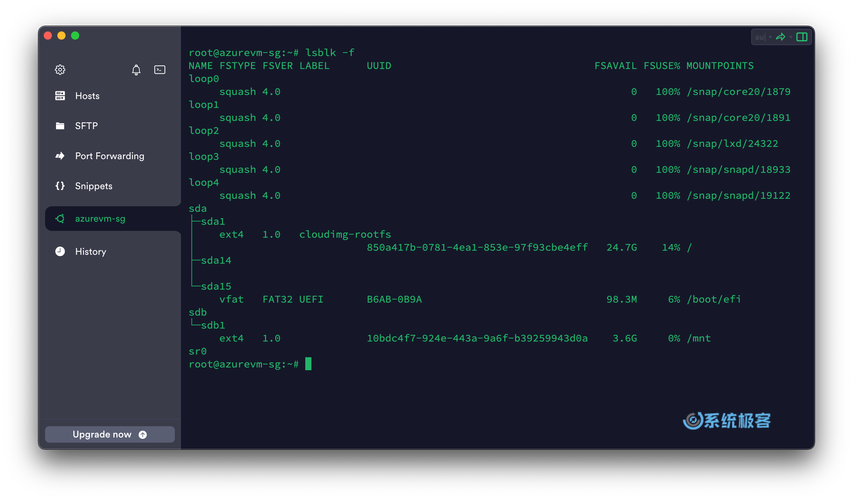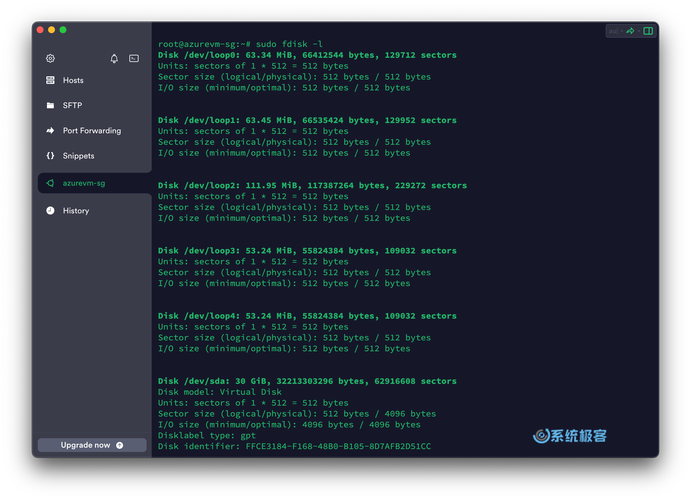Linux系统下如何检查硬盘大小
在Linux系统下,可以通过以下步骤检查硬盘大小:,,1. 打开终端并输入命令。,2. 使用fdisk命令查看硬盘分区信息,并找到硬盘总容量。,3. 使用df命令查看已挂载分区的磁盘空间使用情况,包括已用空间、可用空间和总空间。,4. 还可以使用lsblk命令列出所有可用块设备的信息,包括硬盘、分区等。,,通过以上步骤,用户可以轻松地检查Linux系统下硬盘的大小和空间使用情况。
Linux系统下硬盘空间检查与管理指南
在Linux系统中,硬盘是存储数据的重要设备,了解硬盘的容量大小以及使用情况,对于系统管理员和普通用户来说都至关重要,本文将详细介绍在Linux系统中如何检查硬盘大小,以及相关的操作和管理技巧。
使用df命令检查硬盘大小
df命令是Linux系统中用于查看文件系统磁盘空间使用情况的常用命令,通过df命令,我们可以轻松地检查硬盘的容量大小以及各个分区的使用情况。
1、打开终端。
2、输入df命令并回车,默认情况下,df命令会显示当前系统所有文件系统的磁盘空间使用情况。
3、在输出结果中,我们可以看到每个分区的文件系统类型、容量、已用空间、可用空间和使用百分比等信息,通过这些信息,我们可以了解硬盘的总体容量以及各个分区的使用情况。
使用fdisk命令查看硬盘分区信息
除了检查硬盘的容量大小,我们还可以使用fdisk命令查看硬盘的分区信息,fdisk是一个用于磁盘分区的工具,通过它可以查看硬盘的分区表、创建、删除或调整分区等。
1、打开终端。
2、输入sudo fdisk -l命令并回车(需要输入密码),该命令会显示系统中所有硬盘的分区信息。
3、在输出结果中,我们可以看到每个硬盘的设备名称、分区数量、分区类型、起始扇区、结束扇区以及分区大小等信息,通过这些信息,我们可以更详细地了解硬盘的分区情况。
使用lsblk命令查看硬盘详细信息
lsblk命令可以列出系统中所有可用的块设备的信息,包括硬盘、光驱、存储卡等,通过lsblk命令,我们可以查看硬盘的详细信息,包括设备名称、设备号、设备类型、设备大小等。
1、打开终端。
2、输入lsblk命令并回车,该命令会列出系统中所有块设备的详细信息。
3、在输出结果中,我们可以看到每个设备的设备名称、设备号、设备类型(如硬盘、光驱等)、设备大小(以字节为单位)等信息,这些信息可以帮助我们更全面地了解硬盘的详细情况。
管理硬盘空间
了解了硬盘的大小和分区情况后,我们还需要学会如何管理硬盘空间,以保证系统的正常运行和数据的安全存储,以下是一些常见的硬盘空间管理技巧:
1、定期清理无用文件和程序:定期清理系统中的无用文件和不再使用的程序,可以释放出大量的硬盘空间,提高系统的运行效率。
2、使用磁盘清理工具:Linux系统中提供了许多磁盘清理工具,如BleachBit等,这些工具可以帮助我们快速清理系统中的垃圾文件和缓存文件,从而释放出更多的硬盘空间。
3、合理规划分区:在安装系统或创建新的分区时,我们应该根据实际需求合理规划各个分区的容量大小,对于经常需要存储大量数据的用户来说,应该为数据分区分配较大的空间。
4、使用外部存储设备:当硬盘空间不足时,我们可以使用外部存储设备(如移动硬盘、U盘等)来扩展存储空间,这些设备可以方便地与Linux系统进行连接和传输数据。
5、监控硬盘使用情况:通过定期使用df、fdisk和lsblk等命令查看硬盘的使用情况,可以及时发现并解决潜在的磁盘空间问题,保证系统的正常运行和数据的安全存储。
6、定期备份数据:重要数据应该定期备份到其他存储设备或云存储中,以防止数据丢失或损坏,备份数据可以帮助我们在意外情况下快速恢复数据,保证数据的完整性和安全性。
本文介绍了在Linux系统中如何检查硬盘大小以及相关的操作和管理技巧,通过使用df、fdisk和lsblk等命令,我们可以轻松地查看硬盘的容量大小、分区情况以及详细信息,我们还学会了如何管理硬盘空间,以保证系统的正常运行和数据的安全存储,在实际使用中,我们应该根据实际需求合理规划分区、定期清理无用文件和程序、使用磁盘清理工具等技巧来提高系统的运行效率和数据的安全性。